
অনেক সময় আমাদেরকে বিভিন্ন দরকারী কিন্তু লো কোয়ালিটির বা কম সাউন্ড কোয়ালিটির অডিও ফাইল শুনতে হয় কিংবা ব্যবহার করতে হয়। শুধুমাত্র বড় বড় স্পিকার ছাড়া এই ফাইলসগুলো ভলিউম তেমন বাড়ানো যায় না। আবার বড় স্পিকারে অডিও সাউন্ডের ভলিউম বাড়িয়ে দিলে অনেক সময়ই সাউন্ড ফেটে যায় এবং ক্লিয়ার সাউন্ড শোনা যায় না। তাহলে কি করবেন? আজ আমি আপনাদের জন্য নিয়ে এলাম দারুণ কিছু পদ্ধতি যেগুলোর মাধ্যমে আপনি অডিও ফাইলগুলো সাউন্ড আরো বাড়িয়ে নিতে পারবেন। আজকের টিউনে আমি অনলাইনের মাধ্যমে এবং ডেক্সটপ সফটওয়্যারের মাধ্যমে কিভাবে আপনি অডিও ফাইলের ভলিউম লিমিটেড থেকে বেশি বাড়িয়ে নিতে পারেন সেটি দেখাবো। আপনি যদি সিঙ্গেল এবং কম সাইজের অডিও ফাইলের ভলিউম এডিট করতে চান তাহলে আপনি অনলাইন সার্ভিসটি ব্যবহার করতে পারেন। কিন্তু আপনি যদি অনেকগুলো অডিও ফাইল এবং বড় সাইজের অডিও ফাইল এডিট করতে চান তাহলে আপনার ডেক্সটপ অ্যাপটি ব্যবহার করাই উত্তম। তো চলুন আর কথা না বাড়িয়ে সরাসরি টিউনে চলে যাই:
ভাগ্যবশত বর্তমানে কয়েকটি অনলাইন সাইট রয়েছে যেগুলোর ব্যবহারের মাধ্যমে আপনি ছোটখাট সাইজের অডিও ফাইলসগুলোর ভলিউম বাড়ানোর কাজে ব্যবহার করতে পারেন। নিচের তাদের মধ্যে বেস্ট দুটি সাইট আপনাদের জন্য উপস্থাপন করছি:
MP3 Lounder সাইটের মাধ্যমে আপনি খুবই সহজে আপনার অডিও ফাইলে সাউন্ড বাড়িয়ে নিতে পারবেন লিমিটের বাইরে গিয়েও।
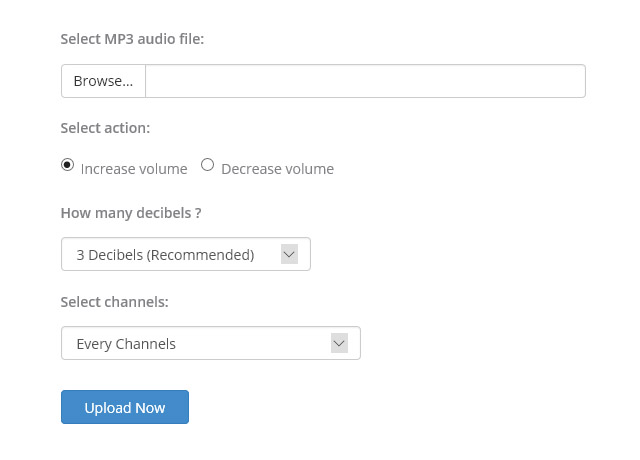
ব্রাউজ বাটনে ক্লিক করে আপনি যে অডিও ফাইলের ভলিউম বাড়াতে চান সেটা সিলেক্ট করুন এবং এরপর সাউন্ড বাড়াতে চাইলে Increase Volume এবং কমাতে চাইলে Decrease Volume বক্সে ক্লিক করুন। এবার নিচের বক্সে কতটুকু বাড়াতে চান বা কমাতে চান সেটি নির্ধারণ করে দিন। তারপর নিচের Upload Now বাটনে ক্লিক করুন।
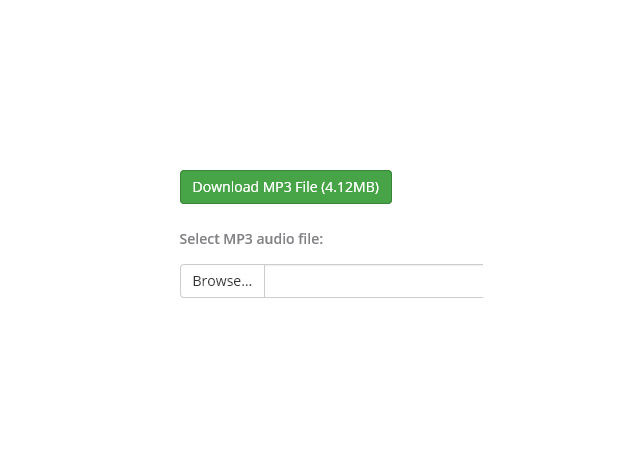
কিছুক্ষণ অপেক্ষা করুন। ফাইলটি মডিফাই হয়ে গেলে সবুজ বক্সে ফাইলটির ডাউনলোড লিংক দেখতে পারবেন। এবার আপনাকে শুধু ফাইলটি ডাউনলোড করে নিতে হবে ব্যাস।
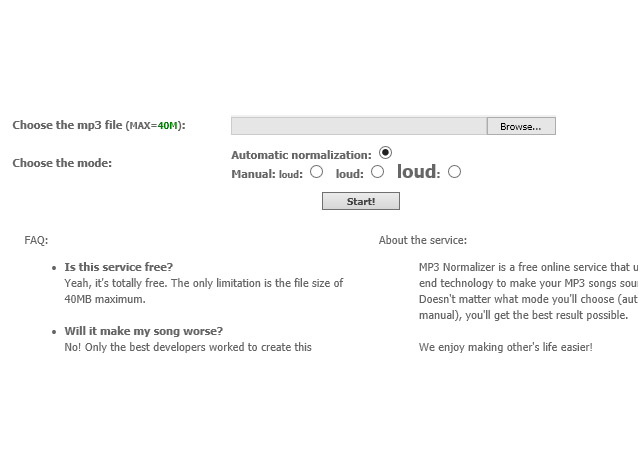
আরেকটি ফ্রি অনলাইন টুল হলো Grab Tube। এখানেও আপনি প্রথমে আপনার অডিও ফাইলটিকে নির্বাচন করুন। এখানে সর্বোচ্চ ৪০ মেগাবাইটের অডিও ফাইল নির্বাচন করতে পারবেন। তারপর আপনি ম্যানুয়াল লোডে গিয়ে আপনার ভলিউম সাইজটি নির্বাচন করে দিন। তারপর Start বাটনে ক্লিক করুন।
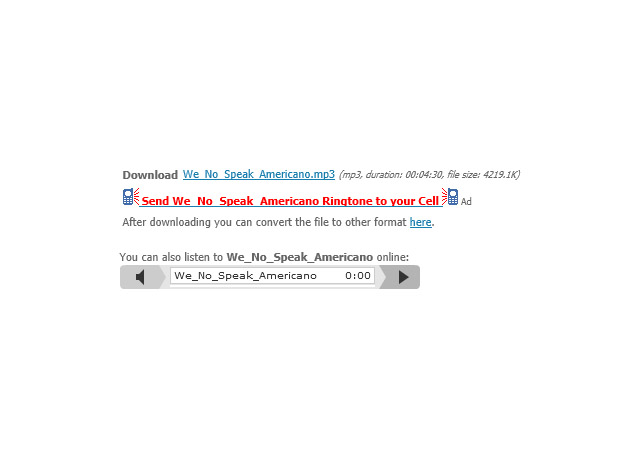
মডিফাই করা হয়ে গেলে ফাইলটি সাইটে অনলাইনেই প্লে করে দেখাবে যাতে আপনি নিশ্চিত হতে পারেন যে ফাইলটির যথেষ্ট সাউন্ড বেড়েছে কিনা। আর একই সাথে আপনি সবকিছু ঠিক হয়ে গেলে ফাইলটিকে ডাউনলোড করে নিতে পারেন।
আপনি যদি অনলাইনে এডিট করতে পছন্দ না করে কিংবা আপনার যদি ব্রডব্যান্ড লাইন না থাকে বা বড় বড় সাইজের অডিও ফাইল এডিট করার প্রয়োজন হয় তাহলে আপনি ডেক্সটপ টুলস এর সাহায্য নিতে পারেন। নিচে আমি আমার কাছে বেস্ট একটি সফটওয়্যারের সাথে আমি আপনাদের সাথে পরিচয় করিয়ে দিচ্ছি। সফটওয়্যারটির নাম Audacatiy। এর মাধ্যমে আপনি সকল অডিও টাইপের ফাইলগুলো এডিট করতে পারবেন। এর সাহায্যে শুধু অডিও ফাইলের ভলিউম বাড়ানো ছাড়াও আরো বিভিন্ন কাজ করা যায় যেমন অডিও ফাইলের ফরম্যাট পরিবর্তন, পিসি থেকে অডিও ক্যাপচার ইত্যাদি।
আর এই ডেক্সটপ টুলসের একটি ইউনিক বৈশিষ্ট্য হলো এর মাধ্যমে আপনি অডিও ফাইলটির নির্দিষ্ট একটি অংশকেও মডিফাইড করতে পারবেন যেখানে অনলাইন টুলসগুলো সম্সত ফাইলকে মডিফাইড করে ফেলতো। প্রথমে সফটওয়্যারটি ডাউনলোড করে নিন এই লিংক থেকে
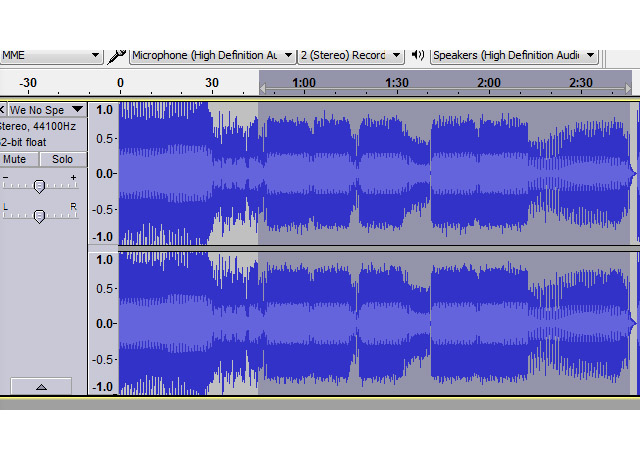
সফটওয়্যারটি ইন্সটল করে ওপেন করুন এবং এখানে আপনার অডিও ফাইলটিকে লোড দিন। এবার একটি চিত্রাগ্রাম পাবেন আর এখানে আপনি অডিও ফাইলের কতটুকু অংশকে মডিফাই করতে চান সে অংশগুলো নির্বাচন করে দিন।
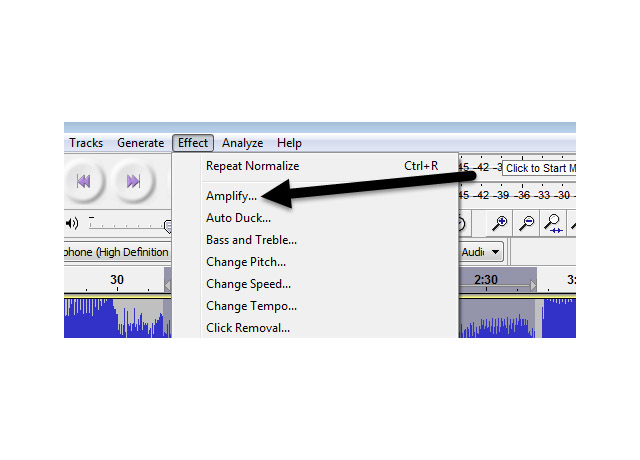
এবার টুলবার থেকে ইফেক্ট মেন্যুতে ক্লিক করুন এবং Amplify অপশনে ক্লিক করুন।
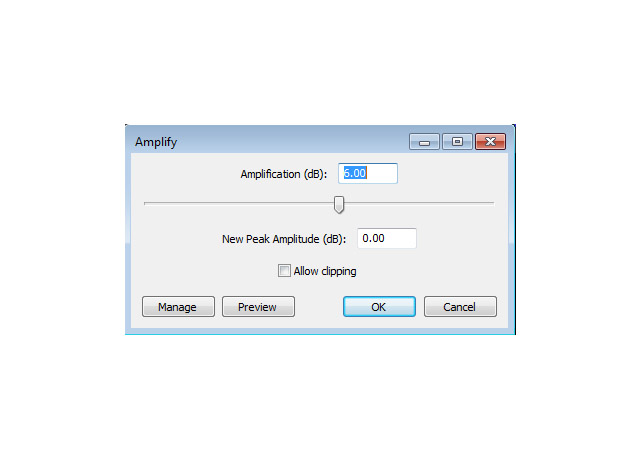
এখানে এসে Amplificaiton (dB) ঘরে নতুন এমাউন্টটি লিখে কিংবা নিচের ড্রাগ টুলটিকে ড্রাগ করে সাউন্ড কমাতে বা বাড়াতে পারবেন আপনি। প্রিভিউ বক্সে ক্লিক করে পরিবর্তনকে টেস্ক করে নিতে পারেন আপনি। তারপর ওকে বাটনে ক্লিক করে ফাইলটি Save As করে নিন। ব্যাস হয়ে গেল।
এছাড়াও আপনি Audacity এর মাধ্যমে অডিও ফাইলের সাইজ কমাতে পারবেন। এর জন্য ফাইলটি লোড করে ইফেক্ট মেন্যুতে গিয়ে Compressor অপশনে চলে যান।
আপনি যদি ভিডিও ফাইলের অডিওকে বাড়িয়ে নিতে চান তাহলেও আপনি এই কাজটি অনলাইনে এবং ডেক্সটপের মাধ্যমে করে ফেলতে পারবেন। অনলাইনে করার জন্য চলে যান ভিডিও লাউডার ওয়েব সাইটে।
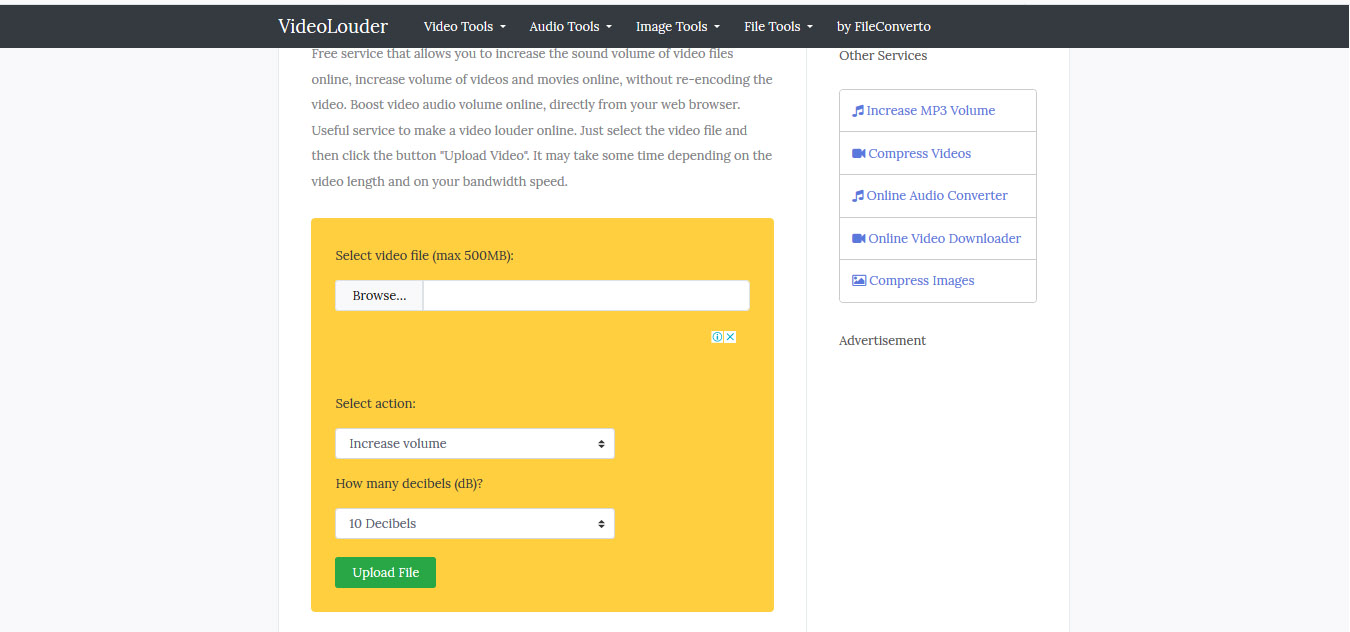
এখানে গিয়ে সর্বোচ্চ ৫০০ মেগাবাইটের একটি ভিডিও ফাইল আপলোড করতে পারবেন। এবার Select Action বক্স থেকে ফাইলটি ভলিউম কমাতে কিংবা বাড়ানোর কমান্ডটি সিলেক্ট করুন এবং নিচে বক্সে কতটুকু বাড়াতে বা কমাতে চান সেটি নির্বাচন করে আপলোড ফাইল বক্সে ক্লিক করুন।
এবার আপনার ফাইলের সাইজ এবং আপনার ইন্টারনেট গতির উপর ফাইলটি আপলোড হতে সময় নেবে। মডিফিকেশন হয়ে গেলে ফাইলটি ডাউনলোড করে নিলেই হয়ে যাবে।
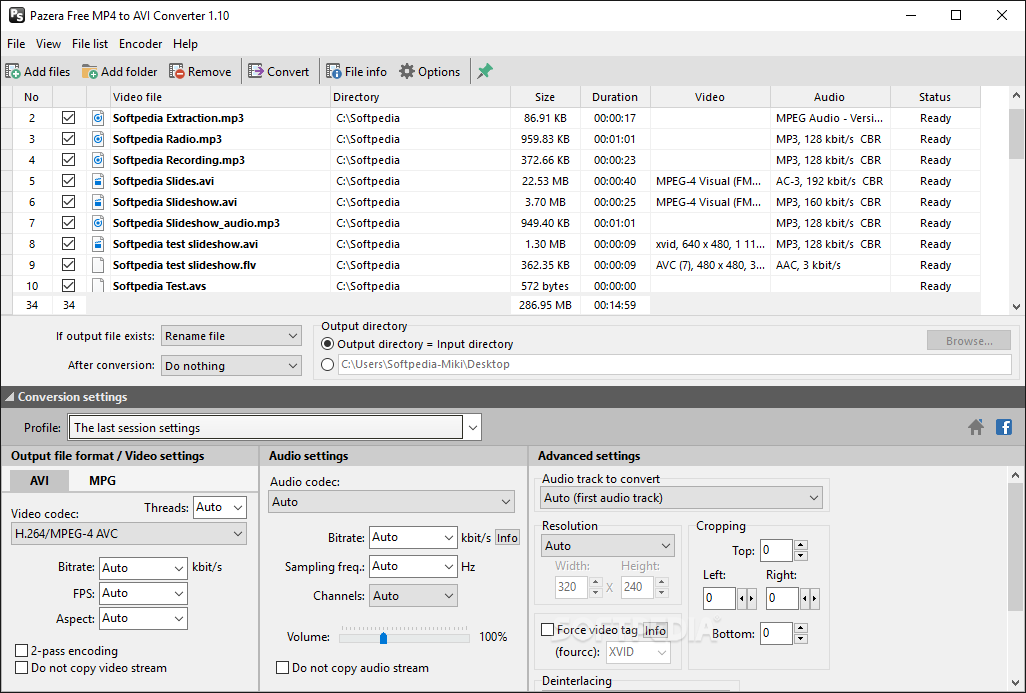
আর ডেক্সটপ অ্যাপের মাধ্যমে করতে চাইলে ব্যবহার করতে পারেন Panzera Free Mp4 to AVI convertor। এখানে ফাইলটি লোড করে শুধু ভলিউমটি এডজাস্ট করে ম্যাক্স সেটিংস করে নিন তারপর ফাইলটি কনর্ভাট করে নিন। তবে এখানে কিছু লিমিটেশন রয়েছে। যেমন এখান থেকে আপনি আপনার অডিও ফাইলটিকে AVI ফরম্যাটে কনর্ভাট করে নিতে হবে যদিও আপনি এই ফরম্যাট না পছন্দ করে থাকেন তবুও।
তো এই ছিলো আজকের আয়োজন। এই পদ্ধতিগুলো ছাড়াও ভিডিও ফাইলের অডিও বাড়াতে পারেন ফাইলটির অডিওকে এক্সটাক্ট করে নিয়ে এবং পরবর্তীতে সাউন্ড বাড়িয়ে দিয়ে আবারো জোড়া লাগিয়ে। কিন্তু সেই পদ্ধতিটি ঝামেলাপূর্ণ বিধায় আমি সেটা এখানে উল্লেখ করলাম না। আজ তাহলে এই পর্যন্তই থাক। আগামীতে অন্য কোনো টপিক নিয়ে আমি টিউনার গেমওয়ালা চলে আসবো আপনাদেরই প্রিয় বাংলা টেকনোলজি সোশাল প্লাটফর্ম টেকটিউনস এ। আর টিউনটি ভালো লাগলে অবশ্যই জোস বাটনে ক্লিক করতে ভূলবেন না যেন। আর আপনার কোনো টেকনোলজি বিষায়ক সমস্যা থাকলে সেগুলোর দ্রুত এবং সঠিক সমাধানের জন্য সেগুলোকে টেকটিউনস জ্যাকেট এ সরাসরি টিউন করে দিতে পারেন। টিউনটি পড়ার জন্য ধন্যবাদ।
আমি ফাহাদ হোসেন। Supreme Top Tuner, Techtunes, Dhaka। বিশ্বের সর্ববৃহৎ বিজ্ঞান ও প্রযুক্তির সৌশল নেটওয়ার্ক - টেকটিউনস এ আমি 13 বছর 10 মাস যাবৎ যুক্ত আছি। টেকটিউনস আমি এ পর্যন্ত 661 টি টিউন ও 427 টি টিউমেন্ট করেছি। টেকটিউনসে আমার 150 ফলোয়ার আছে এবং আমি টেকটিউনসে 0 টিউনারকে ফলো করি।
যার কেউ নাই তার কম্পিউটার আছে!